
Përmbajtje:
- Rregullimi i defekteve në Windows 10: përmbledhje dhe krahasim i metodave
- Rivendosja e një dyqani rezervë duke përdorur DISM
- Identifikoni dhe rregulloni gabimet me ndërmarrjen e integruar SFC
- Mjetet për zgjidhjen e problemeve brenda mjedisit të Panelit të Kontrollit
- Rregullime të defekteve nga palët e treta
- Autor Bailey Albertson [email protected].
- Public 2023-12-17 13:05.
- E modifikuara e fundit 2025-01-23 12:47.
Rregullimi i defekteve në Windows 10: përmbledhje dhe krahasim i metodave

Windows 10 nuk është një sistem operativ i besueshëm. Vetë zhvilluesit e pranojnë këtë - përndryshe OS nuk do të kishte kaq shumë mjete për diagnostikimin e problemeve dhe rregullimin e tyre. Përveç kësaj, softueri është krijuar vetëm për Windows për të kontrolluar integritetin e skedarëve të kategorive të ndryshme.
Përmbajtja
- 1 Rikuperimi i një dyqani rezervë përmes DISM
-
2 Identifikoni dhe rregulloni gabimet duke përdorur ndërmarrjen e integruar SFC
2.1 Video: si të filloni proceset e rikuperimit të ruajtjes dhe të kontrolloni integritetin e skedarëve të sistemit
- 3 Mjetet për zgjidhjen e problemeve brenda mjedisit të Panelit të Kontrollit
-
4 Softueri i palës së tretë për të rregulluar gabimet e sistemit
- 4.1 Përmbledhje e kutisë së mjeteve për riparimin e Windows
-
4.2 Përmbledhje e Microsoft FixWin 10
4.2.1 Video: Si të rregullojmë gabimet e Windows 10 me FixWin 10
Rivendosja e një dyqani rezervë duke përdorur DISM
DISM (Servisimi dhe Menaxhimi i Imazheve të Vendosjes) është një vegël e veçantë për të punuar me një imazh rezervë të një sistemi operativ. Në vazhdimësi, në asambletë zyrtare, programi filloi të shpërndahej nga versioni i Windows 7. Menaxhimi i aplikacionit zhvillohet brenda "Command Line" (CW), pasi mjeti nuk ka ndërfaqe.
Shërbimi më i zakonshëm që përdoret DISM është riparimi i dyqanit të të dhënave Windows. Mund të themi se programi është në vijën e parë dhe të fundit të mbrojtjes së sistemit operativ. Me ndihmën e ruajtjes së të dhënave rezervë, ju mund të riktheni performancën e Windows edhe në situatat më të mjerueshme - pas një sulmi virusi ose një gabimi fizik në hard disk. Sidoqoftë, kjo është larg nga të gjithë funksionalitetin e saj. Duke shtuar atribute të veçanta në program në kohën e një pyetje në CS, ju mund të merrni shumë informacione dhe të korrigjoni një sasi të madhe të të dhënave. Meqenëse DISM punon me një skedar.wim (hapësira rezervë rezervë), të gjitha ndryshimet ndodhin në këtë mjedis.
Programi mund të:
- shfaq të dhëna për imazhet e të dhënave rezervë;
- fshini të dhënat e shoqëruara me imazhe të dëmtuara;
- bëni dhe ruani ndryshimet në skedarin.wim;
- puna me regjistrin e ngjarjeve;
- të sigurojë informacion mbi drejtuesit e sistemit;
- rivendosni ruajtjen e të dhënave rezervë dhe shumë më tepër.
Që programi të funksionojë, së pari duhet të filloni COP, pastaj të futni komanda speciale për kontroll. Për të rivendosur të dhënat e kasafortës, duhet të përdoren tre atribute:
- / Online - vendos programin për të punuar me sistemin operativ aktual;
- / Cleanup-Image - puna do të bëhet me të gjithë imazhin;
- / RestoreHealth - rivendos magazinimin.
Ne bashkojmë të tre atributet në një rresht, në fillim të së cilës vendosim shkurtimin DISM, dhe hapësira ruajtëse do të kthehet në formën e saj origjinale.
-
Në kërkimin për Windows, shkruani "Command Prompt", pastaj hapni terminalin si administrator.

Si të hapni konsolën "Command Line" si administrator Përmes kërkimit të sistemit, hapni terminalin "Command Line" si administrator
-
Kopjoni ose shkruani komandën DISM / Online / Cleanup-Image / RestoreHealth në terminal dhe shtypni butonin Enter për ta nisur.

Si të bëni një kontroll të hapësirës Windows Në tastierë, ekzekutoni komandën DISM / Online / Cleanup-Image / RestoreHealth
- Ne jemi duke pritur që programi të përfundojë skanimin dhe riparimin e ruajtjes së të dhënave.
Ne rindezim PC për të filluar sistemin me konfigurimin më të suksesshëm.
Identifikoni dhe rregulloni gabimet me ndërmarrjen e integruar SFC
SFC (System File Checker) është një kod i vogël programi për kthimin e skedarëve të sistemit në formën e tyre origjinale. Shërbimi përdor ruajtjen rezervë si burim të rivendosjes, kështu që duhet të kontrolloni ruajtjen me programin DISM para se të filloni një skanim dhe rivendosje të sistemit.
Puna me programin SFC është e thjeshtë:
- Ekzekutoni "Command Prompt" si administrator, siç tregohet më sipër.
-
Në terminal, shkruani komandën SFC / SCANNOW dhe ekzekutojeni atë me tastin Enter.

Si të kontrolloni siç duhet skedarët e sistemit për integritet Pas kontrollit të ruajtjes, ne ekzekutojmë rikuperimin e skedarit të sistemit
- Rindizni PC-në tuaj.
Video: si të filloni proceset e rikuperimit të ruajtjes dhe të kontrolloni integritetin e skedarëve të sistemit
Mjetet për zgjidhjen e problemeve brenda mjedisit të Panelit të Kontrollit
Përveç shërbimeve për rikthimin e strukturës së skedarëve të sistemit, shumë të tjerë janë të ngulitur në Windows që mund të bëjnë ndryshime në cilësimet e një shumëllojshmërie të gjerë konfigurimesh dhe në këtë mënyrë të rregullojnë automatikisht probleme të ndryshme në një segment të veçantë të sistemit operativ.
Grupi i shërbimeve të rimëkëmbjes në mjedisin e Panelit të Kontrollit është shumë i ndryshëm dhe mund të zgjidhë probleme:
- shërbimi Bluetooth;
- Windows Media Library, si dhe në vetë lexuesin;
- ambienti i riprodhimit të zërit;
- lidhja me rrjetin global;
- puna e aplikacioneve nga "Dyqani";
- funksionimi i printerit;
- Windows Update dhe shumë zona të tjera të OS.
Për të hapur mjedisin e zgjidhjes së problemeve:
-
Në shiritin e adresave të "Explorer" kopjoni "Control Panel / Të gjithë elementët e panelit të kontrollit / Zgjidhja e problemeve / Të gjitha kategoritë" dhe shtypni butonin Enter.

Si të hapni ndërfaqen e zgjidhjes së problemeve në Panelin e Kontrollit Duke përdorur komandën e shpejtë në shiritin e adresave të "Explorer" hapni listën e shërbimeve për zgjidhjen e problemeve të sistemit
-
Klikoni në kategorinë e interesit dhe klikoni "Next" në magjistarin e hapur për diagnostikim.

Magjistar për zgjidhjen e problemeve Pasi të klikoni në rresht, do të hapet një magjistar sistemi për zgjidhjen e problemeve në një zonë specifike të Windows
Kodi mund të kryejë një skanim menjëherë, ose mund të bëjë pyetje shtesë dhe sqaruese për të ngushtuar kërkimin për gabime.
Rregullime të defekteve nga palët e treta
Përveç mjeteve standarde për rregullimin e gabimeve të sistemit, ekziston një segment i tërë i programeve diagnostikuese të palëve të treta. Ndoshta, ky është tregu i vetëm i aplikacioneve në të cilat Microsoft ka pasur më shumë sukses sesa programuesit falas (mangësitë e tyre janë më të dukshme). Sidoqoftë, midis ndërmarrjeve të palëve të treta, ju mund të gjeni mjete të përshtatshme për të analizuar Windows si një e tërë dhe përbërësit e tij individualë.
Përmbledhje e kutisë së mjeteve të riparimit të Windows
Windows Toolbox Riparimi ka shumë të ngjarë të mos jetë një program, por një platformë e tërë për programe dhe shërbime me një qëllim shumë të ndryshëm. Ajo bashkon ndërfaqen dhe qëllimin e tyre të përbashkët: të ruajnë integritetin e sistemit operativ dhe të korrigjojnë gabimet e mundshme. Kutia e Veglave për Riparimin e Windows ju lejon të shkarkoni shërbime për qëllime specifike dhe t'i ekzekutoni ato brenda predhës tuaj.
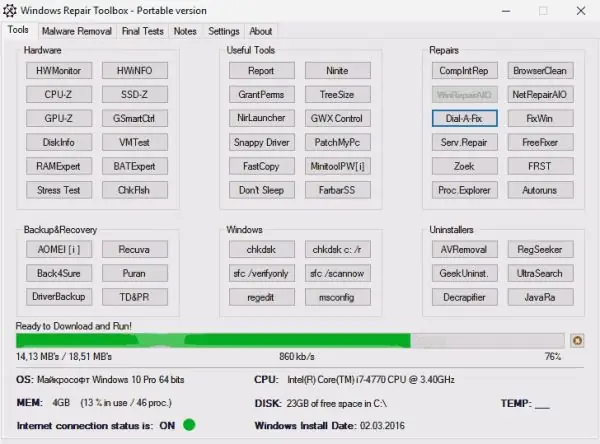
Windows Riparimi Kutia e Veglave është një platformë për mbajtjen në funksionim të sistemit tuaj
Të gjithë instrumentet ndahen në kategori:
- Hardware - programet e këtij grafiku kryesisht kanë një orientim skanimi dhe japin informacion në pajisje të ndryshme, për shembull, në një procesor ose disk të ngurtë;
- Backup & Recovery - shërbime komunale për krijimin dhe rikthimin e një sistemi operativ ose përbërësve individualë;
- Mjete të dobishme - një kolonë e veçantë për raportet dhe punën me drejtuesit;
- Windows - thirrni shërbimet standarde të sistemit: SFC, CHKDISK, "Redaktuesi i Regjistrit" dhe "Konfigurimi i Sistemit";
- Riparimet - mjete për rregullimin e gabimeve në zona të ndryshme të sistemit operativ;
- Çinstaluesit - shërbime për pastrimin e skedarëve të përkohshëm, heqjen e informacionit të panevojshëm, defragmentimin e ndarjeve të diskut dhe detyra të tjera.
Përveç kësaj, skeda e Heqjes së Malware do t'ju ndihmojë të gjeni dhe hiqni kode me qëllim të keq në PC tuaj.
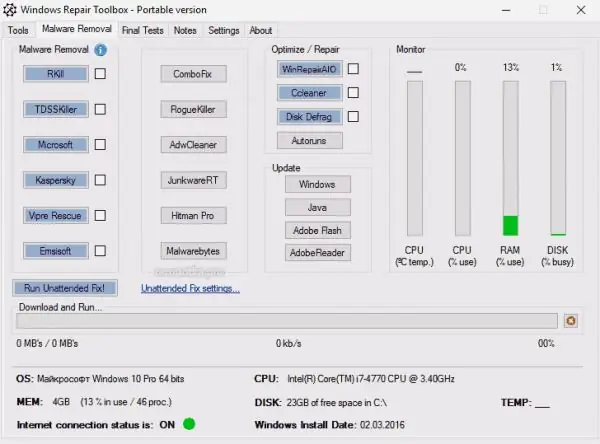
Skeda për heqjen e malware përmban mjete për të gjetur dhe eleminuar malware
Skedat e mbetura janë përgjegjëse për konfigurimin e vetë programit, automatizimin e proceseve, raporteve dhe detajeve të tjera.
Ju mund ta shkarkoni programin nga faqja zyrtare e internetit.
Përmbledhje e Microsoft FixWin 10
FixWin 10 është një program i vogël që specializohet në rregullimin e defekteve më të fundit të Windows. Sidoqoftë, shumë nga veçoritë e ndërmarrjes do të funksionojnë edhe për versionet e mëparshme.
FixWin 10 nuk kërkon instalim, thjesht mund ta shkarkoni dhe ekzekutoni.
Në ekranin e mirëseardhjes, shërbimi do të tregojë parametrat themelorë të kompjuterit, si dhe do të sigurojë komanda për fillimin e shpejtë të kodeve të përdorura shpesh:
- Shërbimi SFC;
- krijimi i një pike rikthimi;
- riregjistrimi i aplikacioneve nga dyqani;
-
DISM shërbimeve.

Programi FixWin 10 Në ekranin e mirëseardhjes, FixWin 10 tregon informacionin bazë për kompjuterin tuaj dhe ofron komanda të shpejta për të rregulluar gabimet e njohura
Për të rregulluar gabimet kryesore të sistemit, shkoni te skeda Windows 10. Ka shumë funksione të dobishme për rregullimin e përbërësve të rëndësishëm të sistemit: OneDrive, Store, azhurnimet e sistemit etj. Nëse keni probleme me ndonjë përbërës të sistemit operativ, thjesht klikoni në butonin Fix përballë vijës përkatëse.
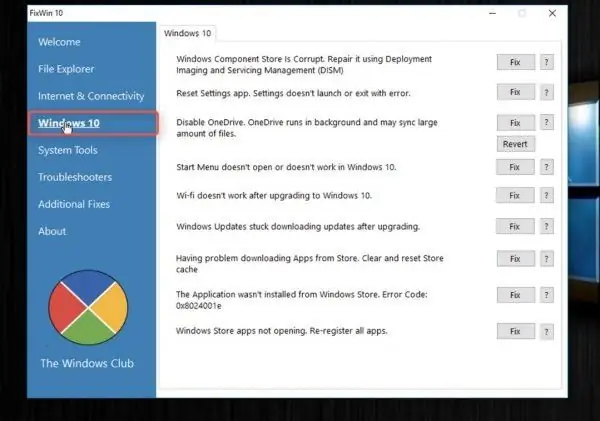
Skeda Windows 10 përmban kode të veçanta të programit për të rregulluar detyra specifike të sistemit operativ më të fundit
Pjesa tjetër e pjesëve të programit janë gjithashtu të dobishme:
- ata zgjidhin problemet me sistemin e skedarëve dhe përbërësit themelorë të Windows;
- filloni defragmentimin;
- rregulloni situatën me lidhjen në rrjet dhe internet;
- kthimi i operueshmërisë tek "Editori i Regjistrit", "Command Line", e gjithë struktura e "Defender", etj.
Ju mund ta shkarkoni programin këtu.
Video: Si të rregulloni gabimet e Windows 10 me FixWin 10
Windows është i prirur për të meta të shumta, por ka edhe shumë mjete për t'i rregulluar ato. Përdoruesi duhet vetëm të mbajë të azhurnuar ruajtjen e të dhënave rezervë, atëherë rikthimi i skedarëve të sistemit dhe integriteti i "duzinës" do të jetë aq i lehtë sa predha e dardhave.
Recommended:
Instalimi Dhe Rregullimi I Kulmit Dhe Tavanit Të Banjës + Video

Instalimi i çatisë së banjës, tavanit të banjës. Rekomandimet praktike të instalimit, materialet e përdorura
Si Dhe Me çfarë Të Lani Frigoriferin Brenda Dhe Jashtë - Ne Luftojmë Kundër Nuhatjes Dhe Problemeve Të Tjera

Metodat për pastrimin e frigoriferit jashtë dhe brenda, duke hequr aromat e pakëndshme. Si të lani siç duhet pas shkrirjes, cilat produkte janë më të mira për t'u përdorur
Dyert E Aluminit: Llojet, Tiparet E Prodhimit Dhe Instalimit, Si Dhe Riparimi Dhe Rregullimi I Defekteve

Karakteristikat teknike dhe tiparet e projektimit të dyerve të aluminit. Aplikimet dhe modifikimet. Puna e instalimit për instalimin e një dere alumini
Rregullimi I Shkëlqimit Të Ekranit Windows 10 - Si Të Rritni, Ulni, Rregulloni, Etj., Cilat Probleme Mund Të Ndodhin Dhe Si T'i Rregulloni Ato

Si të ndryshoni nivelin e ndriçimit në cilësimet e sistemit. Si të mundësojmë rregullimin automatik. Çfarë të bëni nëse ekrani pulson ose nuk ka cilësime të ndriçimit
Windows 10 Desktop - Konfigurimi Dhe Zgjidhja E Problemeve, Udhëzime Dhe Këshilla Hap Pas Hapi

Mënyrat për të personalizuar desktopin në Windows 10. Problemet në punën e tij, shkaqet dhe zgjidhjet. Udhëzime hap pas hapi, video
